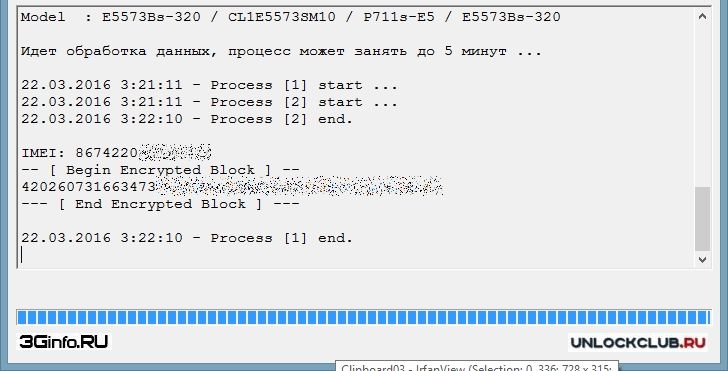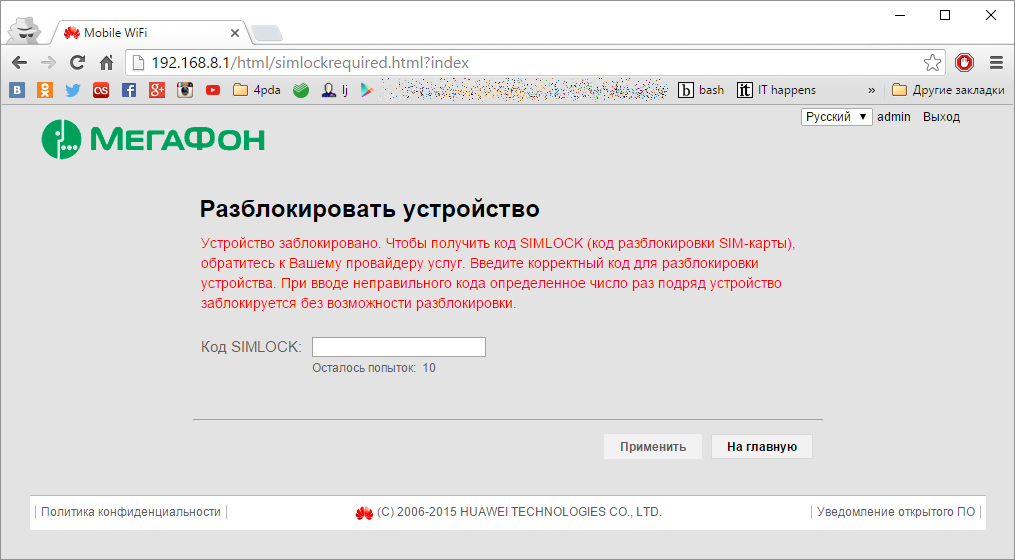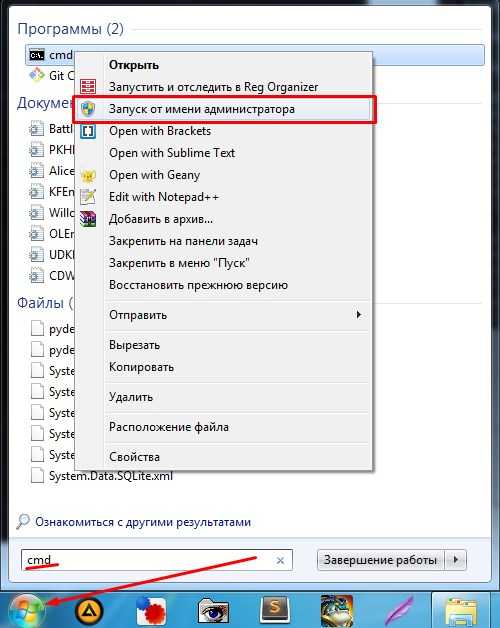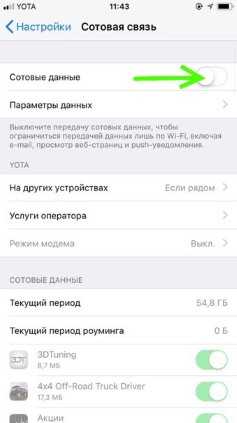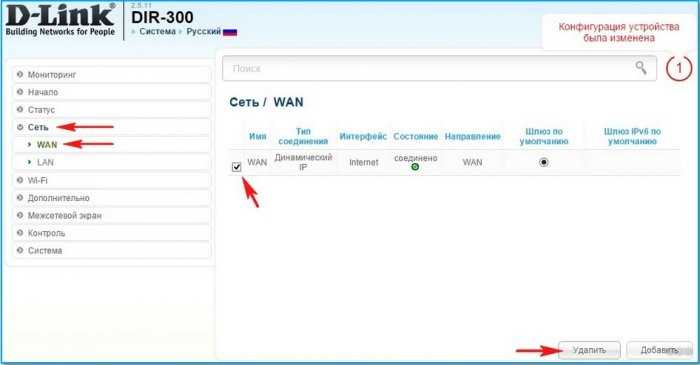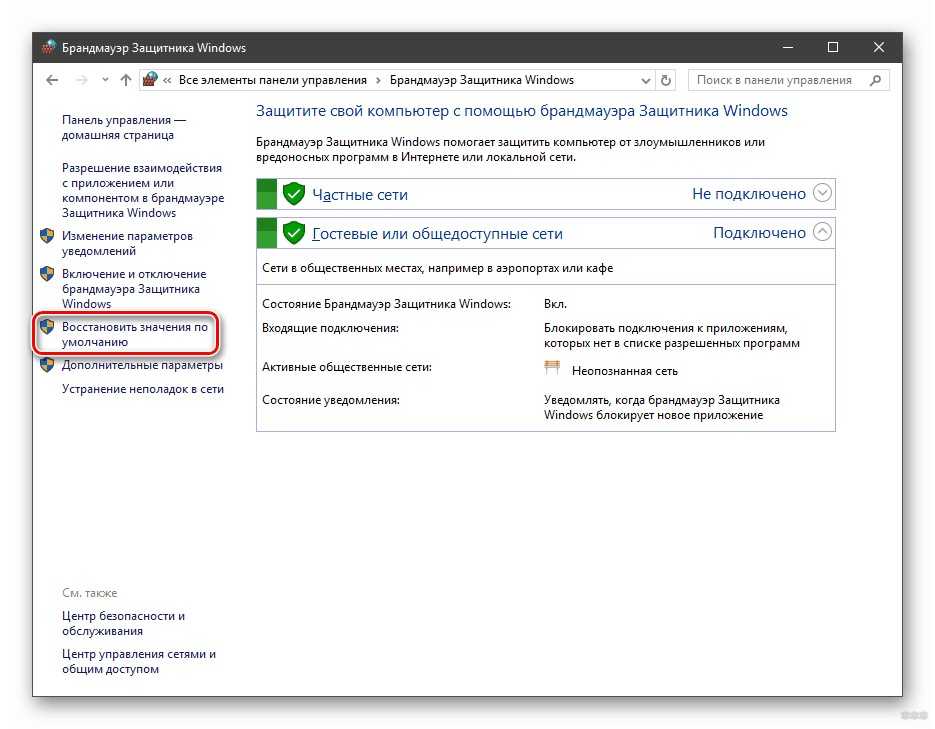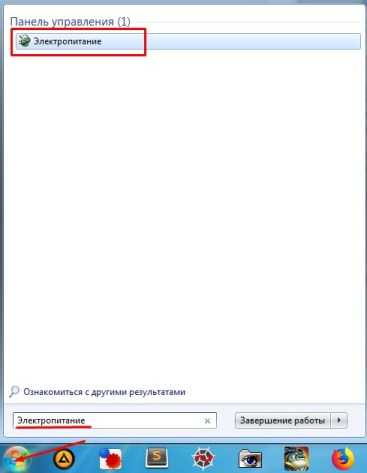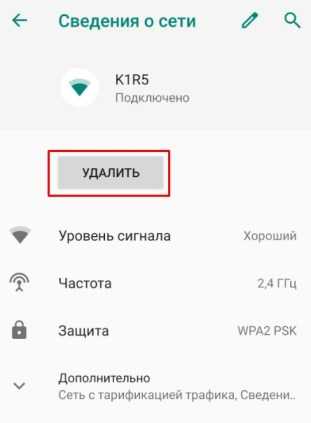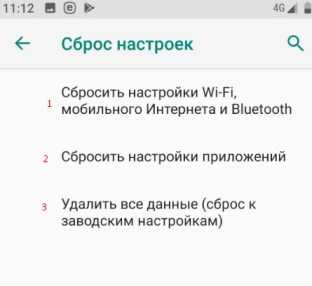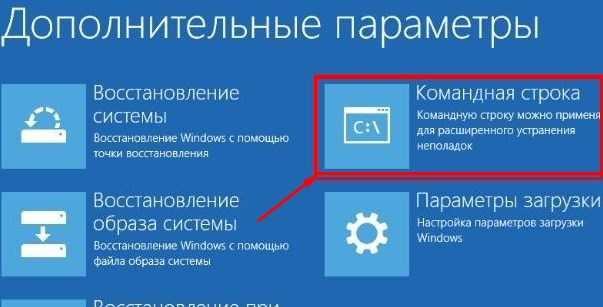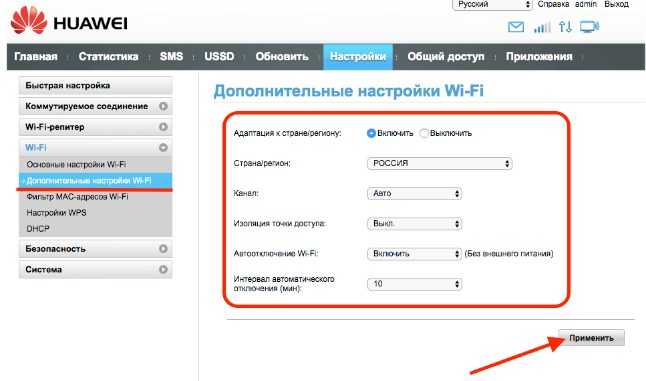Как и остальные подобные устройства, Мегафон MR150-7 имеет блокировку использования сим-карт отличных от Мегафон. Воспользовавшись услугами нашего сайта вы сможете безопасно / без потери гарантии разблокировать сеть роутера. Для этого необходимо приобрести код разблокировки предназначенный именно для вашего устройства.
Технические характеристики:
Стандарты 3G: UMTS 2100 / UMTS 900
Стандарты 4G (LTE): LTE-FDD 1800 МГц (В3)/2600 МГц (В7)/800МГц (В20)/900МГц (B8)
Максимальная скорость загрузки в сети 3G до 42 Мбит/с
Максимальная скорость загрузки в сети LTE до 150 Мбит/с
Скорость отправки данных в сети LTE до 50 Мбит/с
Стандарты Wi-Fi: 802.11 b/g/n
Максимальное количество подключаемых устройств: 10
Операционные системы:
Поддержка OC Windows 7, Windows 8, Windows 10, Mac OS X 10.7, 10.8, 10.9, 10.10.
Управление устройством:
Веб-интерфейс
Доступ к веб интерфейсу:
Адрес: status.megafon.ru или 192.168.1.1
логин: admin
пароль: admin
Дополнительно:
Аккумуляторная батарея: 2300 мАч
Поддержка карт памяти MicroSD
Максимальный объем карты памяти 32Гб
Версия ПО: Mobile.Router.MF25.B04
Версия ПО устройства: Mobile.Router.MF25.M01
Время работы в режиме передачи данных до 8 часов
Интерфейс:
Интерфейс: USB 2.0
Форм фактор:
USB
Комплектация:
4G/Wi-Fi-роутер Мегафон MR150-7
USB-кабель
Физические характеристики:
Размеры: 88X56X15мм
Вес: 110г.
Разблокировка / разлочка 4G Wi-Fi роутера Мегафон MR150-7
1. Разблокировка роутера Мегафон MR150-7 осуществляется по IMEI с помощью уникального NCK кода полученного конкретно под Ваше устройство.
2. Необходимо вставить симку «чужого» оператора (МТС, Билайн, Tele2), и подключить роутер к компьютеру. После загрузки роутера необходимо зайти в web-интерфейс по адресу 192.168.1.1, далее при необходимости ввести логин/пароль — admin/admin соответственно.
3. На экране у вас появится запрос кода разблокировки сети симкарты, а именно вверху страницы будет надпись «Invalid SIM», ниже указан IMEI и строка «Введите код» с указанием количества оставшихся попыток.
4. После того как Вы удостоверились, что роутер запрашивает код, выписываете IMEI роутера, его можно найти на коробке, на наклейке если вынуть аккумулятор или в web-интерфейс-е роутера.
5. Переходим к покупке товара: Разблокировка роутера МегаФон MR150-7. Код.
5.1 Без ошибок заполняем поле IMEI и нажимаем кнопку «Купить сейчас». После оплаты на странице с товаром будет доступна кнопку «Получить товар» после нажатия на нее, код высветится в разделе оплаченный товар на той же странице. Если же страница с товаром не появилась, к примеру, вы не нажали на ссылку «Вернуться к продавцу», то у вас на почте должно быть письмо с темой: «Oplata.Info: покупка на площадке Плати.Ру», в этом письме ссылка на купленный товар. Перейдя по этой ссылке вы увидите кнопку «Получить товар».
6. Теперь остается только вставить симку «Чужого» оператора в роутер и зайти в WEB интерфейс. Ввести код в окно, описанное в пункте 2.
7. 4G Wi-Fi роутер Мегафон MR150-7 разблокирован. Не забываем добавить точку доступа APN под нового оператора.
ЗАКАЗАТЬ КОД
Мегафон MR150-7 4G Wi-Fi роутер. Разблокировка сети
Обсудить
Мегафон MR150-3 (Huawei E5573Bs-320). Использование с SIM-картами любых операторов.

Таким образом Мегафон MR150-3 помимо обычного применения в качестве мобильного роутера может также использоваться в качестве USB беспроводной сетевой карты, а также в качестве усилителя сигнала WiFi. Бывают ситуации, когда в кафе, отеле и т.п. местах, в которых вы находитесь проездом, уверенный прием WiFI обеспечивается только в определенном месте, например, возле окна, а стол с вашим ноутбуком находится в другом конце помещения, куда этот сигнал «не достает», в таком случае функция WiFi-репитера в мобильном роутере окажется как нельзя кстати, т.к. в этом случае устройство можно разместить на окне и настроить на «повторение» сигнала WiFi нужной сети, а с ноутбука уже подключиться к нему. Также данная функция позволит вам экономить мобильный трафик там, где доступно WiFi подключение. Впрочем, речь в данной статье пойдет не об этом, а о возможностях использования Мегафон MR150-3 с SIM-картами других операторов. Т.к. по-умолчанию он настроен на работу именно с SIM-картами Мегафон и при попытке вставить в него SIM другого оператора на соответствующей странице web-интерфейса появится приглашение ввести код SIMLOCK (код разблокировки SIM-карты).
В этой статье мы с вами как раз и рассмотрим один из способов его получения. Если до этого вы когда-нибудь сталкивались с другими устройствами (например, модемами или мобильными роутерами) Huawei, то, наверняка знаете, что после ввода этого кода в устройство — оно становится «всеядным» и начинает работать с любыми SIM. Не исключением является и Мегафон MR150-3, который также является устройством производства Huawei и называется у производителя как Huawei E5573Bs-320.
Здесь мы бы хотели немного остановиться на некоторых нюансах получения кода разблокировки для устройств Huawei, желающие могут пропустить этот абзац и перейти непосредственно к практической части, т.к. если останавливаться на этом подробно, то рассказ будет напоминать скорее введение в криптографию на базе эллиптических кривых для читателей не имеющих соответствующей математической подготовки. Но вкратце, рассказать про это нужно. Абсолютно на всех модемах и роутерах Huawei до 2014 года выпуска для получения кода разблокировки сети достаточно было знать 15-ти значный IMEI-номер устройства, который можно было посмотреть в web-интерфейсе, либо же в ПО для соединения с интернет. При этом было несколько алгоритмов — такие как Old Algo (v1), New Algo (v2) и 201 Algo (v3) о которых мы частично рассказывали в предыдущих новостях, например здесь и даже приводили соответствующую таблицу. Однако, начиная с 2015 года «алгоритм» изменился, яркими примерами моделей с новым алгоритмом — v4 стали Huawei E3372H (МТС 827, МТС 829), Huawei E8372H и некоторые другие модели устройств. Для получения кода к этим моделям устройств помимо IMEI, также была необходима дополнительная информация, считанная из устройства с помощью ПО для ПК (в качестве примера можно привести модель Huawei E3372H с серийным номером начинающимся на G4P, для получения кода разблокировки к которой необходимо считать из модема Encrypted Block с помощью ПО Huawei 2015 Code Reader). Однако, на новых моделях устройств, выпуск которых начался в конце 2015 — начале 2016 года считать необходимые данные подобным образом уже нельзя, т.к. данное ПО несовместимо с новыми моделями устройств. К таким устройствам как раз и относится Мегафон MR150-3, он же Huawei E5573Bs-320, продаваемый в Мегафоне.
Для чтения необходимых для получения кода разблокировки данных из Мегафон MR150-3 используется другое ПО — Huawei 2015 Code Reader Emergency, которое использует в своей работе хорошо описанный метод «аварийного загрузчика» (отсюда и название ’emergency’). Однако реализация этого метода требует доступа к «волшебной точке» BOOT_3G на плате устройства и, как следствие, влечет за собой необходимость разборки устройства.
Мы не призываем никого разбирать собственное устройство и использовать данный метод, более того настоятельно подчеркиваем, что при вскрытии устройства
теряется гарантия производителя
, а любые неумелые и/или неаккуратные действия с ним могут привести к его повреждению. Поэтому нижеследующая инструкция приводится только в ознакомительных целях, а все действия описанные в ней вы выполняете исключительно на свой страх и риск. Никто кроме вас не несет ответственности за вышедшее из строя оборудование, в результате ошибочных действий или неверного понимания вами положений изложенных в инструкции, а также в силу любых прямых и косвенных причин, которые потенциально могут привести к неработоспособности вашего устройства или любым другим проблемам с ним. Если вы не уверены в своих силах, сомневаетесь и т.п. — не выполняйте ничего из описанного. Используя данную инструкцию вы соглашаетесь с тем, что
ответственность за ваши действия несете вы и только вы
.
Однако, если вы все же решились разобрать свой Мегафон MR150-3 и согласны со всеми положениями изложенными выше — можем вас успокоить, ничего сложного в том чтобы разобрать устройство нет (если делать это аккуратно и иметь под рукой соответствующие инструменты). Все что вам понадобится — это 15-20 минут свободного времени, отвертка Torx T6, которую можно приобрести в любом магазине инструментов не дороже 100 руб. и маленький проводок, иголка или резистор на 200 Ом, достать которые также не составляет никаких проблем. Если вы заранее хотите убедиться что понимаете что вам предстоит сделать, можете сразу посмотреть следующее видео, в котором весь процесс разборки устройства, чтения данных, получения кода разблокировки и ввода его в устройство показан более наглядно:
Ну а мы продолжим. Единственное от чего хотелось бы вас сразу предостеречь — не пытайтесь разобрать устройство подручными средствами, корпус устройства крепится на 6 болтах шлиц на которых имеет форму типа
Torx 6 (T6, TX6)
, поэтому если пытаться открутить его чем-то другим, вы просто повредите шлиц (т.е. он уже не будет похож на звездочку и за него вообще ничем нельзя будет зацепиться) и в конечном итоге не сможете открутить эти болты совсем.
Далее снимаем заднюю крышку, вынимаем аккумуляторную батарею и откручиваем 6 болтов по периметру корпуса. На одном из болтов есть «защитная наклейка», которая играет роль заводской пломбы, открутив этот болтик вы автоматически лишаетесь гарантии. Аккуратно, чтобы ничего не повредить, поддеваем переднюю панель, например, ногтем или специальным приспособлением и проходимся по периметру, отщелкивая заглушки. Как это сделать — понятно интуитивно, но желающие могут также посмотреть приведенное выше видео. После чего извлекаем основную плату роутера и кладем её так, как показано на фото:
На этом «аппаратная подготовка» закончена.
- Скачайте архив с ПО Huawei 2015 Code Reader Emergency — huawei_2015_code_reader_emergency.7z
- Распакуйте его в отдельную папку.
- Установите драйвера HUAWEI_DataCard_Driver_5.05.01.00_Setup.exe
- Если у вас Windows 8.1 установите обновление KB2967917 (файл Windows8.1-KB2967917-x86.msu для 32-битной системы или Windows8.1-KB2967917-x64.msu для 64-битной уже есть в архиве с ПО), данное обновление уже могло установиться у вас через систему автоматических обновлений Windows Update, поэтому если при установке обновления будет выдано сообщение что данное обновление уже установлено в системе, это нормально. Распакуйте архив BOS_solution.rar и импортируйте в реестр файл BOS_solution.reg, после чего на всякий случай перезагрузите ПК.
- Замкните на плате вашего устройства «волшебную точку» BOOT_3G на корпус (см. фото) и подключите роутер к ПК с помощью USB кабеля (точка BOOT_3G при этом должна находиться в замкнутом положении):
-
После звука подключения нового устройства к ПК «волшебную точку» можно разомкнуть.
-
В результате в диспетчере устройств у вас должен появиться один COM порт, если же вместо COM порта у вас появилось устройство неопределенное устройство HUAWEI_MOBILE, повторите шаг №3, после чего перезагрузите ПК.
-
Запустите ПО Huawei 2015 Coder Reader Emergency — huawei_2015_code_reader_emergency.exe и нажмите в нем кнопку «1. Detect».
-
В окне лога должны отобразиться устройства:
-
Обратите внимание, если вы замкнули точку BOOT_3G корректно при подключении роутера, то в списке устройств должен быть только один COM-порт, помеченный как BOOT_3G. Если же у вас получилось несколько COM портов, то отключите роутер от ПК и повторите пункты инструкции начиная с шага 5. Если же порт BOOT_3G у вас появился, выберите его в выпадающем списке COM# сверху, затем выберите загрузчик usblsafe-5573b-unlockclub.bin и нажмите кнопку «2. Load». Обратите внимание, следует использовать только загрузчики находящиеся в комплекте с ПО Huawei 2015 Coder Reader Emergency.
-
Когда загрузчик будет успешно загружен, в логе вы увидите следующее:
-
При этом после успешной загрузки набор COM-портов в системе должен поменяться (это можно проверить в диспетчере устройств).
-
Нажмите кнопку «1. Detect» в Huawei 2015 Coder Reader Emergency, в окне лога должно отобразиться примерно следующее:
Поиск устройств:
COM25 — HUAWEI Mobile Connect — 3G Modem
usbcdcacm\VID_12D1&PID_1C05&MI_00
usbcdcacm\Vid_12d1&Pid_1c05&MI_00
COM23 — HUAWEI Mobile Connect — 3G Application Interface
usbcdcacm\VID_12D1&PID_1C05&MI_01
usbcdcacm\Vid_12d1&Pid_1c05&MI_01
COM24 — HUAWEI Mobile Connect — 3G PC UI Interface
usbcdcacm\VID_12D1&PID_1C05&MI_02
usbcdcacm\Vid_12d1&Pid_1c05&MI_02
-
Выберите тот COM порт, который имеет в названии строчку «3G Modem» в выпадающем списке и нажмите кнопку «3. Read»:
Transfer start. Waiting 30 seconds …
Size 929632 bytes
Transfer finished (-14)
Size 929632 bytes
Transfer finished (0)
IMEI : 8674220********
Serial : NUX7S15C********
Status : Unlocked (100)
Model : E5573Bs-320 / CL1E5573SM10 / P711s-E5 / E5573Bs-320
-
В логе при этом должна отобразиться модель вашего устройства, если это так, переходим к следующему шагу, если нет, повторите пункт 14.
-
Нажмите кнопку «4. Process» и дождитесь окончания обработки данных:
-
Результатом будут IMEI и Encrypted Block, используйте их для получения кода разблокировки на нашей торговой площадке. Ссылка на получение кода разблокировки сети по имеющимся IMEI и Encrypted Block будет приведена в конце данной статьи. Обратите внимание, что если по каким-либо причинам у вас не получилось считать данные — получить код разблокировки сети у вас не получится, т.к. для его получения обязательно нужны и IMEI, и Encrypted Block, считанный с вашего устройства с помощью Huawei 2015 Code Reader Emergency.
-
После получения кода разблокировки сети — соберите роутер, включите его, предварительного вставив в него SIM карту другого оператора, перейдите в Web-интерфейс устройства по адресу 192.168.8.1 и введите полученный SIMLOCK код в ответ на соответствующий запрос:
-
Сразу после этого роутер автоматически зарегистрируется в сети оператора SIM карту которого вы в него установили. При необходимости, можно также настроить параметры сетевого профиля, т.е. прописать APN, логин и пароль, соответствующие вашему новому оператору, вручную.
p.s. Обратите внимание. Для получения кода разблокировки для Мегафон MR150-3 вам потребуются IMEI и Encrypted Block, считанные с помощью утилиты Huawei 2015 Code Reader Emergency, согласно приведенной выше инструкции.
Обсудить любые вопросы по работе Мегафон MR150-3, этой инструкции и т.п. вы всегда можете в соответствующей теме нашего форума в разделе «Модемы и роутеры производства Huawei» — Мегафон MR150-3 (Huawei E5573Bs-320).
Инструкция приводится только в ознакомительных целях, а все действия описанные в ней вы выполняете исключительно на свой страх и риск. Никто кроме вас не несет ответственности за вышедшее из строя оборудование, в результате ошибочных действий или неверного понимания вами положений изложенных в инструкции, а также в силу любых прямых и косвенных причин, которые потенциально могут привести к неработоспособности вашего устройства или любым другим проблемам с ним. Если вы не уверены в своих силах, сомневаетесь и т.п. — не выполняйте ничего из описанного. Используя данную инструкцию вы соглашаетесь с тем, что ответственность за ваши действия несете вы и только вы.
UPD 1: Не работает на моделях ZTE MF910L, MR150-3, MR150-5
UPD 2: Всё делать под админом !!! Даже консоль пускать под админом !!!
UPD SMS: Если у вас на странице SMS зависает на надписи ОЖИДАНИЕ, то поставьте себе на мобильный приложение ZTE Link (android / ios). Там можно без проблем удалить все SMS.
Купили роутер, приехали в Мухосранск, а Мегафона там нет … ?
Воткнули карту местного оператора и получили фигу от роутера … ?
И все вокруг просят деньги за код от разлочки. Сцуки, все однако.
Что ж … Бывает.
Но я вам расскажу как получить печеньки бесплатно.
Читаем инструкцию внимательно, выпрямляем свои руки, получаем универсальный роутер.
Качаем https://yadi.sk/d/YLpPRlhniE44g
ZTE MF910 (Мегафон MR150-2)
Инструкция по разблокировке
0. Вставляем в роутер симкарту ДРУГОГО ОПЕРАТОРА !!!
Подключаем Мегафон MR150-2 (ZTE MF910) к ПК при помощи USB-кабеля.
И подключаемся к нему по WiFi.
1. Устанавливаем драйвера ZTE с помощью установщика ZTE_LTE_Drivers.exe
2. Устанавливаем драйвера ZTE которые не установились вручную из папки «2.Install Manual»
3. Запускаем приложение ZTE Reader Tool из «3.Detect COM» и вводим IP-адрес устройства и пароль для входа в web-интерфейс (по-умолчанию 192.168.0.1 и admin)
Нажимаем кнопку «1. Diag Mode», если все сделано верно, то в окне лога у нас появится {«result»:»success»}, а в открывшемся диспетчере устройств несколько COM-портов.
Нажимаем кнопку «2. Detect» и в выпадающем списке сверху выбираем COM порт — ZTE Diagnostics Device. И запоминаем его номер. Например COM9 = 9
Важное дополнение!!! Если не сделать, то из-за этого все работать не будет:
Если номер порта ZTE Diagnostics Interface получился больше 9, то измените его в свойствах ДУ на порт из диапазона 1…9. Запомните этот номер. Для примера, пусть это будет COM5. Если номер пришлось изменить, то отключите модем и подключите его снова.
4. Открываем браузер, вводим
http://192.168.0.1/goform/goform_process?goformId=MODE_SWITCH&switchCmd=FACTORY
получаем
{«result»:»FACTORY:ok»}
5. Запускаем MF823_MF825_unlock.cmd из «5.Run MF823_MF825_unlock» и вводим номер COM порта.
6. Модем перезапустится. Вместо надписи SIM Lock вы увидите надпись своего сотового оператора.
Поздравляю, теперь вы SIM FREE !!!
2015 (С) NeoGeo
Эту модель я брал специально, для поездок на дачу в загородный дом, а также моментами на природу и рыбалку. Обычный роутер туда не возьмешь, поэтому на помощь приходит, вот такая карманная коробочка с поддержкой 3G и 4G интернета.
ВНИМАНИЕ! Если вы попали на эту статью, а у вас обычный модем в виде флэшки, и вы не знаете как его настроить, то перейдите сразу к последней главе этой статьи. Я там подробно рассказываю про модем-флэшку.
Как оказалось потом по настройке модема мегафон 4G ничего сложного нет и с этим справится даже ребёнок. Но не переживайте, я всё подробно напишу, что и как я делал по шагам и с картинами. Если возникнут трудности или вопросы пишите в комментариях.
Внешний вид и комплектация
Для начала давайте ознакомимся с самим роутером. Это очень важная вещь, так как на нём много различных индикаторов, кнопок, о которых следует знать пользователю заранее. Данный маршрутизатор имеет название модели MR150.
На данный момент в Мегафоне продаётся 5 и 6 серия. 2, 3 и 4 серия вышли из производства, но сам процесс настройки одинаковый. Есть также Alcatel Link Zone роутер, но он имеет примерно такой же вид и прошивку.
Начнем по порядку с индикаторов:
- Зарядка или аккумулятор по нему можно отслеживать, как долго ещё может проработать. Но как показала практика, индикатор показывает не всегда верно, так что в будущем будете отталкиваться от своего опыта использования этой модели.
- Wi-Fi передача если мигает, значит идёт передача информации. Если горит ждёт соединения с устройством. Беспроводная сеть работает.
- SMS если горит, значит пришло новое сообщение. Если не горит — значит сообщений нет.
- Соединение с мобильным оператором:
- Красный ошибка коннекта,
- Зелёный 2G/3G,
- Мигает зелёный соединение с сетью 2G/3G,
- Синий 4G,
- Мигает синий соединение с сетью 4G.
Далее идут боковые кнопки и разъёмы:
- Кнопочка ВКЛ/ВЫКЛ тут я думаю всё понятно,
- WPS для быстрого подключения по беспроводной технологии между двумя устройствами. Можно подключаться даже без пароля,
- Отсек для симки. Там же есть кнопка для сброса на заводские настройки. Если вы взяли его у друга или знакомого, или ранее им кто-то пользовался, то зажмите эту кнопку на 15 секунд.
Как подключить устройство?
Для того, чтобы настроить устройство, нужно к нему подключиться. Это можно сделать двумя способами:
- По WiFi,
- По USB проводу, который будет подключен к компьютеру или ноутбуку.
Wi-Fi
- Полностью зарядите устройства и включите его,
- На телефоне, планшете или ноутбуке нажмите поиск беспроводных сетей,
- Стандартное имя сети и пароль будет находиться под крышкой. Аккуратно снимите крышку и посмотрите эту информацию на задней стороне.
По проводу
Просто вставьте один конец кабеля в роутер, а второй USB в компьютер или ноутбук. Установка драйверов, должно произойти автоматически в фоновом режиме.
Настройка
Этот маршрутизатор по идее уже умеет все доступные настройки для подключения к 3G/4G сети «Мегафон». Так что пользователю, остаётся просто настроить доступ к вай-фай сети.
- Откройте любой браузер и зайдите на эту страницу http://status.megafon.ru/. Если вы не видите Web-страницу роутера, то попробуйте эти IP адреса:
- 192.168.8.1
- 192.168.9.1 на старых версиях 2, 3, 4.
- 192.168.0.1
- Теперь вы должны увидеть страницу входа в конфигурацию. Вас попросят ввести пароль, но сразу будет подсказка, что стандартный пароль «admin» (пишите все буквы в маленьком регистре). На старых моделях могут попросить ещё и логин, который также будет «admin».
- Ура! Мы попали внутрь. Давайте сразу же зайдём и настроем Wi-Fi сеть. Заходим во вкладку «Настройка», которая расположена посередине. В первое поле впишите имя беспроводной сети, то которое будет отображаться при поиске. Далее выберите тип шифрования «WPA2PSK+AES». Ниже впишите ключ. Совет не используйте простые пароли из одних цифр.
- Тип сети советуют ставить 4G, но лучше установить режим «Auto», чтобы роутер сам автоматически делал приём информации по нужному стандарту. Ниже отключаем роуминг.
- Можно установить максимальное количество подключенных клиентов. В целом функция не особо нужна, так как роутер карманный и ты постоянно контролируешь его подключение.
Ещё есть две вкладки:
- «Статус» можно увидеть полную информацию, по подключению устройств, передачи информации, и тип данного коннекта, который используется сейчас,
- «Сообщения» тут всё понятно, там можно читать и отправлять SMS письма.
На ноутбуке или компьютере нет интернета
Вот вы подключили роутер, но на ноуте и компе инета нет. Это достаточно частая проблема. Связанная с настройкой сети на вашем ПК. Исправить это очень просто.
- Нажимаем кнопку Win и R,
- Пропишите волшебное слово ncpa.cpl.
- Выберите беспроводную сеть и зайдите в свойства, нажав по ней правой кнопкой мыши.
- Нажимаем на 4 протокол, далее переходим в свойства. После этого поставьте галочки и введите DNS как показано на картинке выше. В конце нажмите «ОК».
Характеристики
| Питание | Батарея |
| 2G | GSM 1800, GSM 900 |
| 3G | UMTS 2100, UMTS 900 |
| 4G | LTE 900, LTE 1800, LTE 800, LTE 2600 |
| Скорость приема | 150 Мбит/с |
| Скорость передачи | 50 Мбит/с |
| Использование СИМ | Только от компании Мегафон |
| Аккумулятор | 2000 — 2300 мАч (до 6 часов без зарядки) |
| Стандарты | 802.11b/g/n |
Руководство пользователя
Я нашёл мануал для модели MR150-3, но они примерно одинаковые, так что если возникнут вопросы можно написать их в комментариях или почитать руководство.
Советы по использованию
- Если вы куда-то едете за город или будете долгое время находиться не дома, то полностью его заряжайте.
- Как оказалось аккумулятор у него достаточно слабый. Но оно и понятно размеры-то не большие. Поэтому если вы сильно от него зависите купите дополнительный внешний аккумулятор для зарядки,
- Использовать его как стационарный роутер я не советую. Во-первых, вы таким образом убьете батарею. Во-вторых, для таким целей есть обычные домашние 3G и 4G роутеры. Но это для тех, кто живет в загородных домах.
- Нужно понимать, что чем дальше вы от города, где стоят вышки 3G и 4G, тем ниже будет скорость. Но тут вопрос как раз к компании. Меня в целом устраивает скорость, но я далеко от города не уезжал. Уважаемые читатели напишите в комментариях, какая у вас скорость, и устраивает ли она вас.
В целом моделька не плохая, но очень узко специализированная то есть использовать её можно только в походных условиях: за городом, в лесу, в поездках в поезде и т.д. Даже в городе есть много мест с бесплатным Wi-Fi.
Да и телефон в этом плане использовать удобно. Если вы не часто будете им пользоваться, то и смысла от него не будет так как раздать интернет и Wi-Fi можно с любого смартфона и планшета. Ну и цена на мой взгляд завышена на 1000 рублей.
Ещё хочется отметить одну вещь другие симки, сторонних операторов, роутер поддерживать не будет. Всё дело в прошивке, они специально сделали так. Оно и понятно, компания борется за своих клиентов, но сам роутер настолько тугоё в настройках конфигурации, что за такую цену, могли бы и убрать это ограничение.
Настройка модема
- Включите ноутбук и вставьте в USB разъём сбоку флэшку. Подождите пока устройство определиться.
- Откройте «Мой компьютер» и вы должны увидеть дополнительный диск с надписью «MegaFon». Два раза кликните левой кнопкой мышки по этому значку.
- Далее ничего сложно нет, просто нажимаете далее или продолжить, на каждом шагу. В конце подождите, пока программа установится.
- После запуска нажмите «Подключить» для коннекта к мобильной сети интернета. Здесь же можно отслеживать баланс, статистику трафика.
Теперь можете пользоваться интернетом и бороздить просторы всемирной паутины. Только будьте внимательны если у вас не безлимитный тариф, трафик может быстро улететь при просмотре видео или фильмов.
Главная » Мегафон MR150-10 разблокировка от оператора и описание
Роутер Мегафон 4G MR150-10 — это удобный и компактный роутер. Старт продаж начался в июле 2021 г. Произведен в КНР, производителем является ZTE Corporation. Он автоматически переключается между 4G+/3G/2G, обеспечивая комфортный беспроводной доступ в интернет в любом месте, где есть сеть МегаФон, и даже в роуминге. Для начала работы в интернете вам не придется ничего настраивать – все предварительные настройки для работы в сети уже встроены в роутер.
Устройство работает только с sim-картами операторов МегаФон и Yota. Из это мы понимаем, что устройство является брендированный и имеет блокировку на оператора.
Характеристики Мегафон MR150-10
Стандарты 2G: GSM 1800 / GSM 1900 / GSM 850 / GSM 900
Стандарты 3G: UMTS 2100 / UMTS 900
Стандарты 4G (LTE): LTE 900 / LTE 1800 / LTE 2600 / LTE 800
Функции модема: Да
Слот для SIM-карты: Стандартная SIM
Мониторинг и управление устройством: Веб-интерфейс
Количество портов LAN: 0
Стандарты Wi-Fi: 802.11a/b/g/n
Максимальная скорость загрузки: 150 Мбит/Сек
Максимальная скорость передачи: 50 Мбит/Сек
Тип разъема: Micro USB
Беспроводной роутер на: 10 устройств Wi-Fi 802.11 b/g/n
Поддержка карт: microSD
Аккумуляторная батарея: 2000 мАч
Операционная система: Mac OS / Windows
Размеры: 107.5×63.8×14.8 мм
Разблокировка Мегафон MR150-10
1. Перед заказом Вам необходимо убедиться, действительно запрашивается код разблокировки сети. Для этого вставляем sim-карту другого оператора (МТС, Билайн, Теле2 и др.).
2. Подключаем его к компьютеру по кабелю, либо делаем подключение по wi-fi с помощью телефона и заходим на веб-интерфейс роутера (status.megafon.ru или 192.168.0.1)
3. Если на экране будет запрос пароля, то введите их (по-умолчанию admin).
4. Откроется страница с запросом nck-кода, где будет написано «Введите код разблокировки«.
5. Выписываем IMEI устройства.
6. Введите данные в форму ниже и оплатите товар (если вы осуществляете оплату, через внешнюю платежную систему (торговую площадку) и по завершении оплаты у вас появиться кнопка «Вернуться на сайт продавца» — не забудьте нажать ее)
после совершения оплаты для получения nck-кода нажмите Получить товар
или оставьте заявку на форуме в теме разлочка Мегафон MR150-10
7. После получения nck-кода переходим к пункту 3 и вводим его в окно и ваш mr150-10 мегафон перепрошить успешно.
8. Большая просьба оставлять отзыв к купленному товару.
К сожалению кодов нет, когда будут не известно. Как появится вы увидите цену за код в данной статье. Заходите временами просматриваете тему.